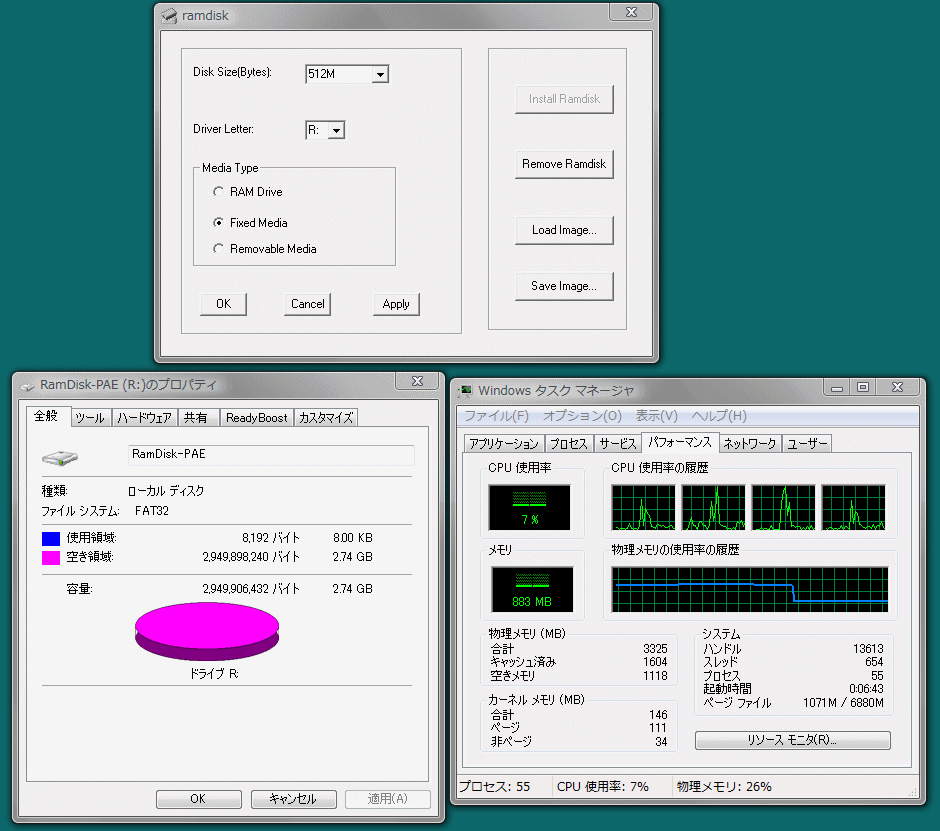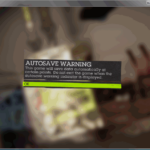「Ubuntu+WindowsVista」のデュアルブートしてるパソコンで、Vistaがのサポートが当の昔に終了してるのでネットやSteamのゲームを遊ぶときはUbuntu、ビデオキャプチャするときはVistaと使い分けています。
そろそろWindows10導入と現在のUbuntu64ビットでメモリを4GB以上に増やしたいと思い、最近フリマアプリでメモリを購入して4GB→6GBに増やしました。
DDR2-800 2GBx2枚+1GBx2枚。
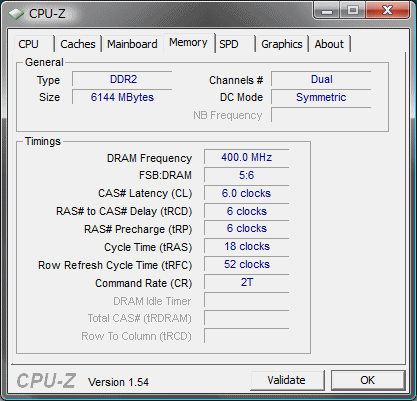
Vistaは32ビットなのでBIOSやシステムでメモリ6GBと認識してるものの、タスクマネージャーの使用できるメモリ容量を見ると3.3GBほどしか使えません。
32ビットOSで認識できるメモリの最大容量は環境によって異なる場合があります。
残りの約2.7GBほどのメモリはVistaのOS管理外メモリで使われず勿体ないので、RAMディスクを作成してWindowsの仮想メモリ(ページファイル)の保存先にすることにしました。
ここではVista32ビットOSでDDR2メモリ6GBから、OS管理外メモリをRAMディスク化します。
バッファローのRAMディスク作成ツールはOS管理外メモリを使用できない
とりあえずバッファローのRAMディスクツールをインストールしましたが、OS管理外のメモリは認識できず、OS管理内のメモリからRAMディスクを作成してます。
2GBのRAMディスクを作成すると、タスクマネージャーの使用メモリ容量が増えました(使用容量失念)。
バッファロー製のメモリだとOS管理外メモリが使えるらしいですが、今は特定メーカーのDDR2メモリを入手するのが難しいのでOS管理内メモリしか扱えないです。
続いて、Gavotte RAMDiskを使用
ネットでフリーのRAMディスク作成ソフトを調べてると定番ソフトらしい。
32ビットOSで管理外メモリを使用するには、最初に付属のレジストリを追加する必要があります。
Gavotte RAMDiskでOS管理外メモリをRAMディスク化
付属のレジストリを追加
Gavotte RAMDiskでOS管理外メモリからRAMディスクを作成する前に、付属のレジストリを追加する必要があります。
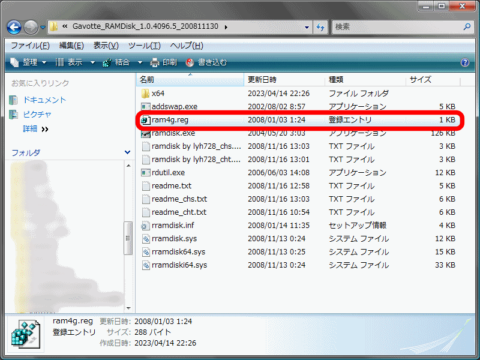
付属の「ram4g.reg」を開きます。
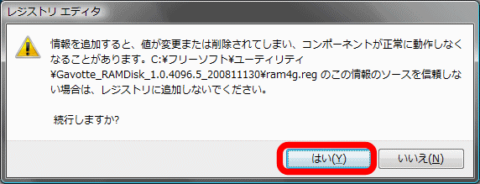
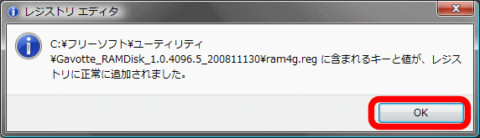
レジストリ追加のメッセージが出るので「はい」でインストール。
ファイル名を指定して実行からレジストリエディタ「regedit」を実行してレジストリが追加されたか確認。
パスは[HKEY_LOCAL_MACHINE\SYSTEM\CurrentControlSet\Services\RRamdisk\Parameters]
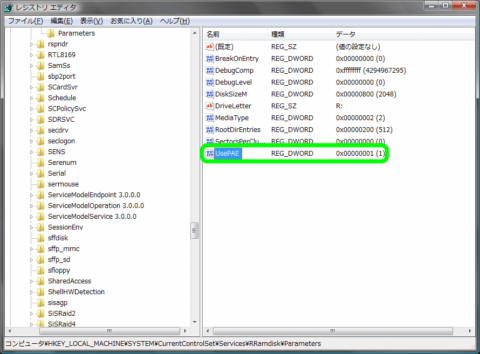
名前「UsePAE」、種類「dword」、値「00000001」のレジストリがあるのを確認。
RAMディスクを作成
RAMディスクのドライバが入っていないのでRAMディスク作成の項目がグレーでまだ作成できません。
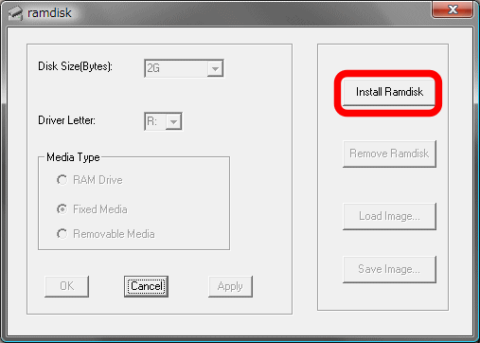
Install Ramdisを選択。ドライバをインストールするか聞かれますが「はい」でインストールします。
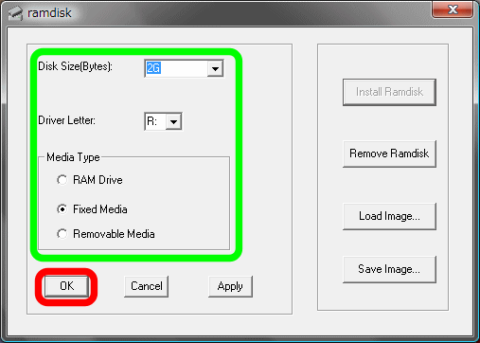
容量とメディアタイプを選択して【OK】ボタンを押してRAMディスクを作成。
RAMディスクを削除するときは【Remove Ramdisk】を選択。
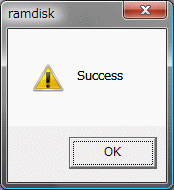
「Success」のメッセージが出たらRAMディスク作成成功です。
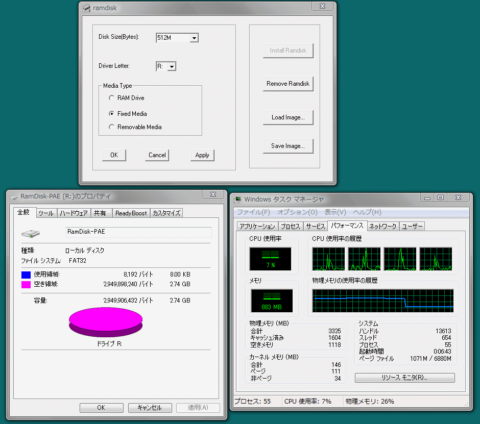
RAMディスクの容量は2.74GBと表示されてますね、タスクマネージャーで使用メモリを見ると883MBほどで、OS管理外のメモリを使っていることが分かります。
OS管理外メモリ容量の設定
RAMディスクを作成するときに設定する容量、OS管理外メモリ容量より小さい容量を設定するとOS管理外メモリの最大容量でィスクを作成し、OS管理外メモリより大きい容量を設定するとOS管理内メモリも消費してディスクを作成します。
搭載メモリ6GB、OS管理内メモリ3.3GBで認識してる場合は、RAMディスクの容量は以下の表になります。
| 作成するRAMディスク | 実際のRAMディスク | タスクマネージャーで消費するメモリ |
|---|---|---|
| 512MB | 2.7GB | +0GB |
| 4GB | 4GB | +1.3GB |
※メモリ容量はを分かりやすくするため数値を単純化しているので、実際の容量とは若干異なります。
設定するRAMディスクの容量がOS管理外メモリの2.7GBより小さいとRAMディスクはOS管理外メモリ最大の2.7GB。OS管理内のタスクマネージャー使用メモリには影響がありません。
設定するRAMディスクの容量がOS管理外メモリの2.7GBより大きいと、OS管理内のメモリも消費してタスクマネージャー使用メモリが増えます。

搭載メモリ6GBで4GBのRAMディスクを作成するとタスクマネージャーの使用メモリ容量も増えOS管理内メモリも消費してますね。
ちなみに、OS管理外メモリ(2.7GB)でRAMディスクを作成して、後で搭載メモリを6GB→8GBに増やした場合、自動的にRAMディスクの容量が4GBに増えたので、RAMディスクの設定変更は不要でした。
Gavotte RAMDiskでOS管理外メモリを使用するときの注意
既にに述べていますが、Gavotte RAMDiskでRAMディスクのドライバを入れる前に、付属のレジストリを追加してください。
レジストリを追加しないでRAMディスクを作成するとOS管理内メモリのみ消費します。
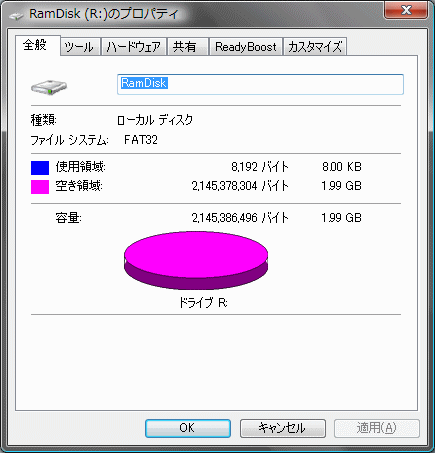

RAMディスクの容量が2GBになりましたが、タスクマネージャーの使用メモリも増えてます。
これでは意味がありません。
しかし、その後にレジストリを追加して再起動してもOS管理内メモリしか利用できないため、必ずRAMディスクのドライバを削除する必要があります。
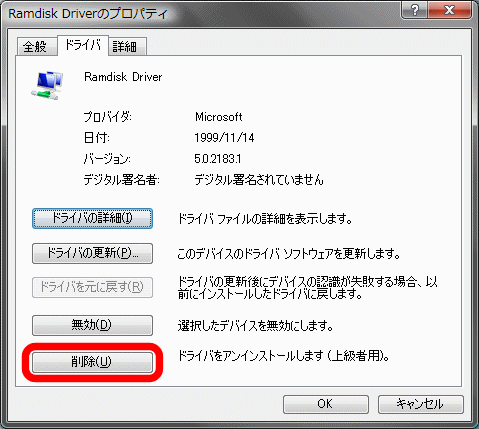

ドライバーを削除してからレジストリ追加、それからRAMディスクのドライバインストールしてRAMディスクを作成するとOS管理外メモリが利用できます。
直接デバイスマネージャーでRAMディスクのドライバーを削除しましたが、Gavotte RAMDiskの【Remove Ramdisk】からも削除できるかもしれないですが未確認。
RAMディスクの速度
DDR2-800 2GBx2枚,1GB2枚の6GB構成でRAMディスクの速度を測りました。

最近のNVMe規格のSSDの転送速度はGB秒出てるらしいので、NVMeと比べると速度が変わらなく遅いかもしれないですが、パソコンがSATA2なのでHDDやSSDと比べると速いです。
RAMディスクに仮想メモリを設定
フリマアプリで購入したメモリのメモリチェックやRAMディスクを検証してる間に、またフリマアプリでメモリを購入しまして、6GB→8GBになりました。
RAMディスクの設定変更は不要で自動的にOS管理外の最大まで容量が増えた。
RAMディスクの使用用途は仮想メモリ(ページファイル)の保存先として考えていたので、仮想メモリとして使用してます。
物理メモリが6GB→8GBに増えてRAMディスクの容量も2.7GB→4.7GB使えるようになったので、RAMディスクだけで「システム管理サイズ」が作れるようになりました。
開いてるアプリもHDDから読み込むよりも速いのでサクサク動いてます。
RAMディスクは電源を落とすとRAMディスク上のデータが消えるので、パソコンをスリープモードには出来ると思いますが休止状態はおすすめしません。
データが消えてもトラブっても自己責任で。